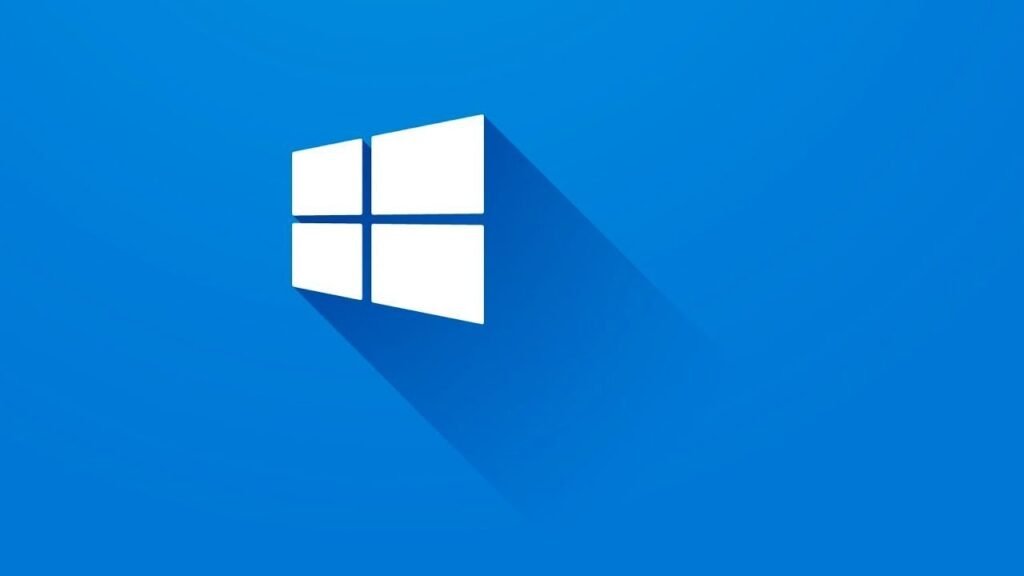
Bilgisayara Format Atmanın Kolay Yolu
Windows işletim sistemine sahip bilgisayarlar zamanla kullanımdan dolayı sorunlar yaşayabilir. Bazı sorunlar, son yüklenen güncellemelerin kaldırılmasıyla çözülebilirken, tekrarlamaması için bilgisayarınızı formatlamanız gerekebilir. Bilgisayara format nasıl atılır başlıklı yazımızda, Windows 10 ve 11 işletim sistemine sahip bilgisayarınıza format atma adımlarını uygulayarak mevcut sorunlarınızı çözebilirsiniz.
Windows 10 Bilgisayara Format Atma
Windows’un en güncel sürümü Windows 11 olsa da pek çok kullanıcı hala Windows 10 kullanmaktadır. Bu sebeple bilgisayara format nasıl atılır sorusu Windows 10 kullanıcıları için de önemlidir. Aşağıdaki adımları izleyerek Windows 10 bilgisayarınıza format atma işlemini kolayca gerçekleştirebilirsiniz.
- Format atmadan önce, C diskinizdeki kurtarılması gereken tüm dosyalarınızı harici bir depolama cihazına veya bulut hizmetine kaydedin. Format sonrası dosyaların geri kurtarılması mümkün olsa da bu işlem oldukça zor ve genellikle başarısız olur.
- Format atma işlemi için bilgisayarınızda Ayarlar menüsüne erişin.
- Güncelleştirme ve Güvenlik sekmesine tıklayın, ardından sol paneldeki Kurtarma seçeneğine yönelin.
- Açılan ekranda ‘Bu bilgisayarı sıfırla’ seçeneğine tıklayın.
- Başlat butonuna tıkladıktan sonra ‘Her şeyi kaldır’ seçeneğini seçin.
- Sonraki ekranda Windows’un nasıl kurulacağını belirledikten sonra, sırasıyla İleri ve ardından Sıfırla butonlarına tıklayarak işlemi tamamlayın.
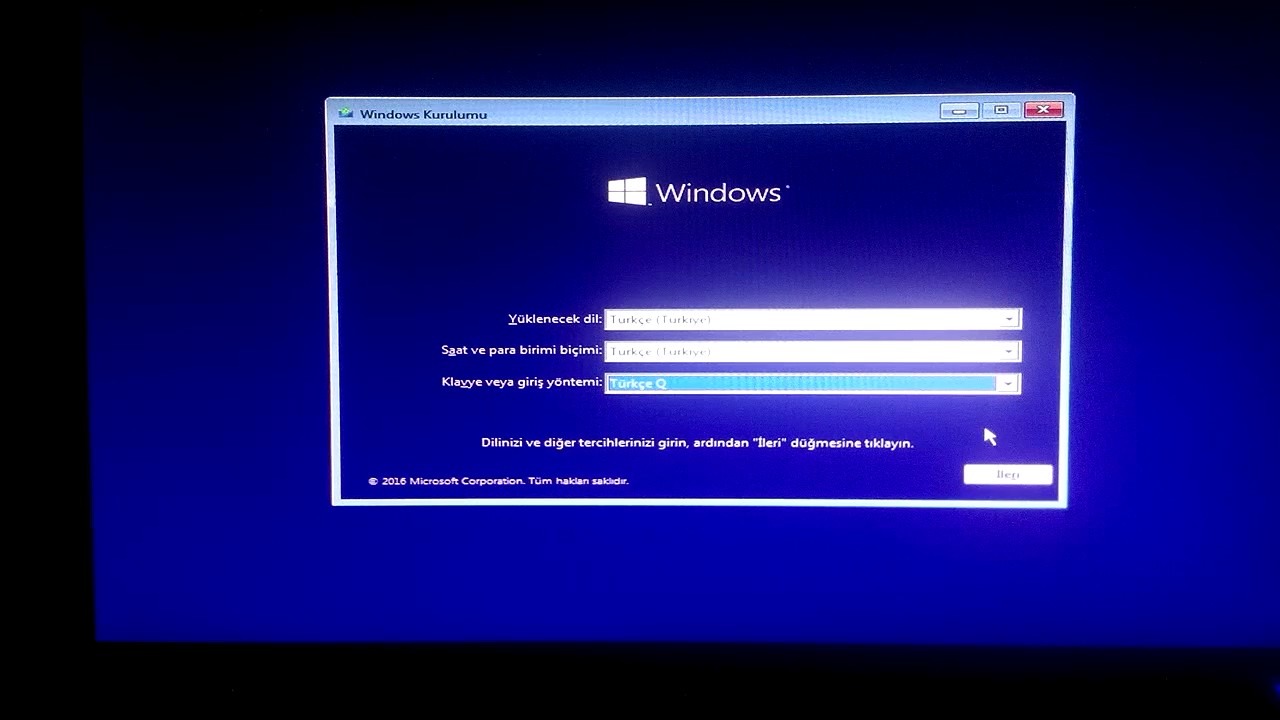
Windows 11 Bilgisayara Format Atma
Bilgisayara format nasıl atılır sorusuna Windows 11 için birkaç farklı yöntemle yanıt verebilirsiniz. Bilgisayarınıza format atmak için CMD, Disk Yönetimi, Dosya Gezgini veya Ayarlar bölümünü kullanabilirsiniz.
CMD Komut Satırı ile Windows 11 Formatlama
- Windows’un arama çubuğuna cmd yazarak komut istemcini açın ve ‘diskpart’ yazarak enter’a basın.
- Bilgisayardaki diskleri listelemek için ‘list disk’ yazın.
- Format atmak istediğiniz disk için ‘select disk 1’ yazın. (Format atmak istediğiniz diskin numarası farklı olabilir.)
- Ardından ‘clean’ yazın ve enter’a basın. Bu işlem, diskteki tüm verileri silecektir.
- Disk bölümü oluşturmak için komut satırına ‘create partition primary’ yazın.
- Oluşan bölümü seçmek için ‘select partition 1’ yazın.
- Sonrasında ‘active’ yazarak seçilen disk bölümünü aktif hale getirin.
- Diskin biçimlendirilmesi için ‘format FS=NTFS quick’ yazın.
- Diskin sürücü harfine sahip olması amacıyla ‘assign letter=X’ yazın. X yerine farklı bir harf kullanabilirsiniz.
- İşlemler tamamlandığında, komut istemcisini kapatmak için ‘exit’ yazın.



